Mạng quá chậm hoặc do nhiều người truy cập vào mạng dẫn đến tình trạng wifi bị Limited Access. Chắc chắn, điều này sẽ khiến cho không ít người cảm thấy khó chịu và bực bội khi không thể truy cập Internet để sử dụng trong những trường hợp cần thiết. Dưới đây là một vài thủ thuật nhỏ giúp bạn thoát khỏi hiện tượng lỗi wifi bị Limited Access, tìm hiểu ngay để lấy lại tốc độ mạng siêu nhanh nhé!

Khắc phục wifi bị Limited Access hiệu quả trong vòng 30 giây
Dấu hiệu nhận biết Wifo bị lỗi Limited Access
Khi Wifi đang sử dụng có biểu tượng hình dấu chấm than màu vàng, bạn kích chuột vào sẽ thấy dòng chữ Limited Access, như vậy là mạng Wifi nhà bạn đã bị lỗi Limited Access.
Đang xem: Limited access wifi là gì
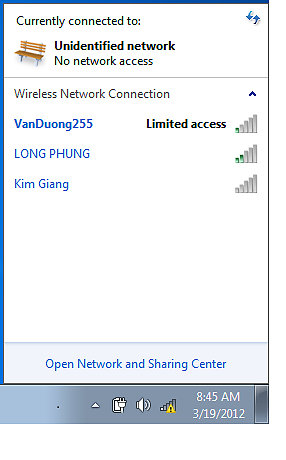
Wifi đang sử dụng có biểu tượng hình dấu chấm than màu vàng, kích vào sẽ báo lỗi limited access
Cách khắc phục wifi bị Limited Access
Cách 1. Đặt địa chỉ iP tĩnh cho máy tính:
Để cài đặt địa chỉ iP cho máy tính bạn thực hiện theo các bước sau:
Bước 1: Nhấn vào biểu tượng mạng, sau đó nhấn chuột phải, chọn Open Network And Sharing Center
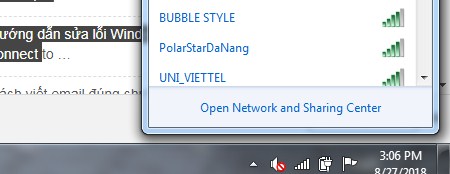
Nhấn vào biểu tượng mạng, chọn Open Network And Sharing Center
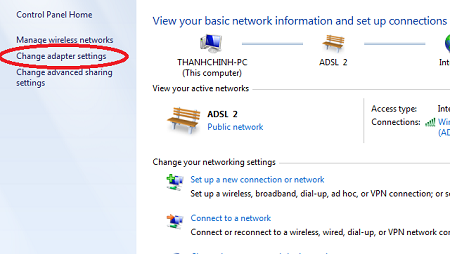
Chọn vào change adapter settings
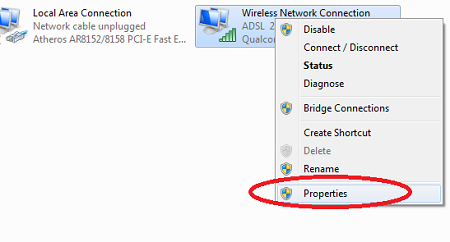
Kích chuột phải vào chọn properties
Bước 4: Chọn Internet Protocol Version 4 (TCP/IPv4)
Bước 5: Sau đó, bạn tick vào dòng Use the folowing IP address. Điền đầy đủ các thông số như sau:
Ip address: Là địa chỉ ip của máy tính 192.168.1.106. Default Gateway: Địa chỉ IP dùng để truy cập vào phần quản trị của modem 192.168.1.254Sau đó phía dưới bạn tick chọn vào ô Use the folowing DNS server addresses và điền DNS của google là 8.8.8.8 và 8.8.4.4. Nhấn OK.
Cách 2. Gõ mã lệnh trong CMD:
Bước 1: Bạn nhấn tổ hợp phím Window +R hoặc vào cửa sổ Window gõ Run để mở hộp thoại Run
Bước 2: Tiếp theo bạn gõ chữ CMD
Bước 3: Màn hình CMD xuấ hiện, bạn gõ ipconfig/release vào sau dòng chữ C:Uscrs Phando, sau đó nhấn Enter.
Bước 4: Một màn hình mới xuất hiện, bạn tiếp tục gõ ipconfig/renew vào sau dòng chữ C:Users Phando, sau đó nhấn Enter.
Sau đó bạn đợi 1 lúc và truy cập lại nhé!
Cách 3. Do virus gây ra
Virus là một trong những nguyên nhân khiến cho wifi bị lỗi Limited Access. Virus can thiệp, xâm nhập vào và vô hóa mạng Internet.
Lúc này bạn nên tải phần mềm diệt virus vềquét toàn bộ máy tính để giúp loại bỏ virus độc hại. Nếu virus không bị loại bỏ sớm thì không những bị lỗi Wifi mà còn có thể dẫn đến tình trạng máy tính bị lỗi restart liên tục và tự động tắt nguồn, nặng hơn là phần cứng sẽ bị hư.
Xem thêm: 【5/2021】 Cá Nhám Là Cá Gì – Nhà Mình Có Ai Biết Cá Nhám Không
Cách 4. Xem lại driver trên máy
Hãy kiểm tra Driver Wifi xem có bị thiếu hoặc lỗi gì không
Bước 1: Kích chuột phải vào biểu tượng My Computer và chọn properties.
Bước 2: Chọn Device Manager nhé. Màn hình Device Manager hiển thị, bạn kích chuột vào Network adapters. Sau đó chọn Wifi Adapter.
Nếu máy tính của bạn chưa có Wifi Adapter thì bạn cài đặt driver wifi vào bằng cách lên trang chủ hãng máy tính đang dùng tìm driver wifi cài đặt vào. Hoặc lên google tìm các bản driver như easy driver hay wan driver có đầy đủ các bản 64b và 32b tương thích với bản win của các bạn đang dùng.
Bước 3: Khi máy tính đã có Wifi Adapter mà vẫn bị lỗi Limited Access thì bạn kích chuột phải Wifi Adapter, sau đó chọn Disable, đợi 1 lúc rồi bạn làm lại thao tác như vừa xong chọn Enable.
Bước 4: Nếu vẫn chưa được, bạn hãy chọn kích chuột phải vào biểu tượng wifi adapter chọn Update Driver Software tiếp tục chọn Search automatically for updated driver software để nó tự động cập nhật và cài vào máy tính của bạn nhé.
Cách 5. Tắt thiết bị wifi và khởi động lại
Moder wifi sử dụng thường xuyên và liên tục chính vì thế nó sẽ nóng lên, bạn hãy rút ra 1 -2 phút cho thiết bị nguội, sau đó mới cắm lại.
Xem thêm: Hệ Số Tự Tài Trợ Là Gì – Hệ Số Tự Tài Trợ: Khái Niệm Và Ý Nghĩa
Với các hướng dẫn trên, hi vọng sẽ giúp bạn khắc phục lỗi wifi bị Limited Access một cách nhanh chóng và đáp ứng tốt nhu cầu sử dụng của bạn.